BlackBerry, son derece güçlü bir kişisel üretkenlik aracıdır ve pek çok "alma ve oynatma" cihazı olmasına rağmen, çeşitli işletim sisteminin ilginç ve kısayolları bilmesi çok kullanışlı olabilir.
Bu yıl Orlando, Florida'daki Kablosuz Kurumsal Sempozyumu'nda, BlackBerry üst düzey ürün müdürü Andrew Bocking, "BlackBerry Device Tips and Tricks" başlıklı son derece anlayışlı bir sunum yaptı. Doğal olarak, CNET.com.au ekibi oradaydı ve bu DIY rehberi Bocking'in en yararlı ipuçlarını özetliyor.
Not: İçinde ayrıntılı olarak açıklanan talimatların mevcut tüm BlackBerry modellerinde tutarlı olması gerekir.
1. BlackBerry'nizi kullanmak için ipuçları ve püf noktaları2. Ana Ekranda Gezinme
3. SureType
4. Telefon
5. Mesajlaşma
6. Takvim
7. Batarya hayat kurtarıcı ipuçları
1. BlackBerry'nizi kullanmak için ipuçları ve püf noktaları
2. Ana Ekranda Gezinme
3. SureType
4. Telefon
5. Mesajlaşma
6. Takvim
7. Batarya hayat kurtarıcı ipuçları
Ana Ekranda Gezinme
"Ana Ekran", tüm BlackBerry uygulamalarına giriş noktası görevi görür. İz tekerleğine tıklayarak erişilebilir.

Basit olması için, Simge Tabanlı Ana Ekranı kullandığınızı varsayacağız.
Simgeleri taşıma, gizleme ve gösterme - Ana Ekranınızdaki simge düzeni, tekerleği tıklatırken "ALT" tuşunu basılı tutarak tamamen özelleştirilebilir. Bu, açıklayıcı bir menü açacaktır.
Uygulama değiştirme - Masaüstü PC'nizdeki "ALT + SEKME" işlevi BlackBerry'de çoğaltılmıştır. "ESCAPE" düğmesine basarken "ALT" tuşunu basılı tutmanız yeterlidir; böylece tüm etkin uygulamaları gözden geçirebilirsiniz.

Windows PC'lerde ALT + SEKME işlevi gibi
Kolaylık tuşlarını yapılandırma - Hem BlackBerry 8700 hem de BlackBerry 7130, herhangi bir uygulamayı hızlı şekilde başlatmak için kolaylık anahtarları sunar. Bunlar "Ekran / Klavye" altındaki "Seçenekler" menüsünde yapılandırılabilir.

Kolaylık tuşları hızlı başlatma uygulamaları için izin verir.
1. BlackBerry'nizi kullanmak için ipuçları ve püf noktaları
2. Ana Ekranda Gezinme
3. SureType
4. Telefon
5. Mesajlaşma
6. Takvim
7. Batarya hayat kurtarıcı ipuçları
SureType'ın
7130 ve 7100 gibi bazı BlackBerry cihazları "candybar" formatı kullanır ve bu nedenle tam bir QWERTY klavye sunmaz. Bunun yerine, birden çok harf uzun e-postaları bir angarya haline getirmeyi başarabilecek tek bir anahtarı paylaşır.
SureType, yazdığınız sözcüğü tahmin etmek için basılan tuşları analiz ederek bu sorunu gidermeye yardımcı olur, böylece normal bir QWERTY klavyesi gibi kullanabilirsiniz.

SureType çalışıyor
Dil> Giriş Seçenekleri altındaki Seçenekler menüsünde SureType için yapılandırılabilecek çeşitli ayarlar vardır:
Birleşik kelimeler (Açık / Kapalı) - Birleşik kelime kullanımının etkin olup olmadığını tanımlar.
Frekans öğrenme (Açık / Kapalı) - sistemin girilen kelimelerin sıklığını öğrenip öğrenmeyeceğini ve bu frekansı temel alan varsayılan seçenekleri değiştirip değiştirmeyeceğini tanımlar.
Otomatik sözcük öğrenme (Açık / Kapalı) - sistemin, çekirdek kelime listesinde olmayan kullanıcı tiplerini ileride kullanmak üzere "özel kelime listesine" ekleyip eklemeyeceğini tanımlar.
Adres Defterini veri kaynağı olarak kullan (Açık / Kapalı) - sistemin, cihazdaki Adres Defteri bilgilerini ek kelimeler olarak kullanıp kullanmayacağını tanımlar.
Mesajlardan otomatik kelime öğrenme (Açık / Kapalı) - sistemin, kullanıcının aldığı ve silmediği e-posta mesajlarına göre kendi kelime listesini otomatik olarak geliştirip geliştirmeyeceğini tanımlar.

Seçenek> Dil> Giriş Seçenekleri
Yukarıdaki ayarları tercihlerinize uyacak şekilde özelleştirin ve kısa sürede cevap yazabilmenizi sağlayacaksınız.
1. BlackBerry'nizi kullanmak için ipuçları ve püf noktaları2. Ana Ekranda Gezinme
3. SureType
4. Telefon
5. Mesajlaşma
6. Takvim
7. Batarya hayat kurtarıcı ipuçları
Telefon
Harfleri arama - Harflerin içinde bir sayıyı arıyorsanız veya bir makine istemi ile harf girmeniz istenirse, ALT + harf tuşlarına basmanız yeterlidir; BlackBerry bunları otomatik olarak uygun tonlara dönüştürür.
Hızlı arama - Kullanıcılar, Ana Ekrandan veya Telefon uygulamasından numaraları hızlıca aramak için tüm harfleri atayabilir. Bu, istenen tuşa birkaç saniye basılı tutularak yapılabilir, daha sonra hızlı arama atamak isteyip istemediğinizi soran bir mesaj görüntülenir. Yapılandırıldıktan sonra, atanmış numarayı veya kişiyi aramak için uygun tuşu bir saniye basılı tutun.

Hızlı arama
Bluetooth kulaklığı bağlama - BlackBerry'niz Bluetooth desteği sağlıyorsa, Bluetooth aygıtlarını telefonla Seçenek> Bluetooth ile eşleştirebilirsiniz.

Bluetooth cihazlarını eşleştirme
Arama Kaydı / Hot List - Telefon uygulamasında (yeşil "GÖNDER" tuşuna basarak erişilir), kullanıcı tercihine bağlı olarak yerleştirilmiş veya alınmış bir aramaların listesi rahatça görüntülenir - En Son, En Son Kullanılan, Arama Günlüğü (varsayılan) veya İsme Göre. Bu tercih Telefon Seçenekleri> Genel Seçenekler> Telefon Listesi Görünümü'nden değiştirilebilir.

Çağrı Günlüğü / Hot List
Akıllı arama - Bu özellik, Adres Defteri'nden veya Köprülerden aranan numaraların, yerel numaralar, ulusal numaralar veya uluslararası numaralar olsun olmasın, başarılı bir şekilde bağlanmasını sağlar. Akıllı arama seçenekleri Telefon Seçenekleri menüsünde bulunabilir ve yapılandırmak için ülke kodunuzu, alan kodunuzu ve ulusal numara uzunluğunuzu (Avustralya için 10) girmeniz yeterlidir.

Akıllı arama
Kişiler için özel telefon melodileri - Listenizdeki her bir kişiye özel bir zil sesi verebilirsiniz. Bunu yapmak için, değiştirmek istediğiniz kişinin "Adresi Düzenle" ekranına gidin, ardından menüden "Özel Telefon Ayarı Ekle" yi seçin.

Kişilerinize özel zil sesleri verin
1. BlackBerry'nizi kullanmak için ipuçları ve püf noktaları
2. Ana Ekranda Gezinme
3. SureType
4. Telefon
5. Mesajlaşma
6. Takvim
7. Batarya hayat kurtarıcı ipuçları
Mesajlaşma

Anahtar mesaj listesi kısayol tuşları
Önceden korunmuş aramalar - Mesajlarınızı daha kolay filtrelemenize yardımcı olmak için, önceden korunmuş yedi arama filtresi vardır:
- ALT + I - gelen tüm mesajları gösterir
- ALT + O - giden tüm mesajları gösterir.
- ALT + P - tüm telefon görüşmesi kayıtlarını gösterir (gelen / giden / cevapsız)
- ALT + S - tüm SMS mesajlarını gösterir
- ALT + M - tüm MMS mesajlarını gösterir
- ALT + V - tüm sesli posta iletilerini gösterir
- ALT + D - tüm taslak mesajları gösterir
Mesajları gizleme - Kullanıcılar gelen kutusu dağınıklığını azaltmak için dosyalanmış mesajları ve gönderilen mesajları gizleyebilir. Bu, Genel Seçenekler altında bulunabilir.

Belirli mesajları gizlemek karmaşayı azaltır
Gelişmiş arama - Kullanıcılar, Mesajlar menüsünden Ara'yı seçerek daha gelişmiş aramalar da yapabilir.

Gelişmiş Arama
1. BlackBerry'nizi kullanmak için ipuçları ve püf noktaları
2. Ana Ekranda Gezinme
3. SureType
4. Telefon
5. Mesajlaşma
6. Takvim
7. Batarya hayat kurtarıcı ipuçları
Takvim
Takvim veya Görev hatırlatmaları için erteleme - Zamanlanmış randevular ve görevler, zaten başka bir şey yapmakta olduğunuzda sıkça ortaya çıktığından, bunları yarım saat kadar "ertelemek" olarak ayarlamak faydalı olur. Onları bırak ve unut gitsin. Bu, "Erteleme" altındaki Takvim Seçenekleri ve Görev Seçenekleri'nde etkinleştirilebilir.

Takvim ve görev hatırlatıcıları için Erteleme özelliğini etkinleştirmek kullanışlıdır
Takvim’deki görevleri gösterme - BlackBerry’deki takvimdeki görevlerin yanı sıra randevuları göstermek için, Takvim Seçenekleri’nde "Görevleri Göster" i "Evet" olarak ayarlayın.

BlackBerry takviminde görevleri göster
1. BlackBerry'nizi kullanmak için ipuçları ve püf noktaları
2. Ana Ekranda Gezinme
3. SureType
4. Telefon
5. Mesajlaşma
6. Takvim
7. Batarya hayat kurtarıcı ipuçları
Pil ömrü tasarrufu ipuçları
BlackBerry'nin zaten güçlü pil ömrünü uzatmak için birkaç küçük ayar yapılabilir:
1. Cihazın otomatik olarak kapanıp gece açılmasını sağlamak için otomatik açma / kapama özelliğini kullanın (Seçenekler> Otomatik Açık / Kapalı bölümünde bulunur).

Otomatik Açık / Kapalı
2. Kablosuz kapsama gerekli olmadığında kullanıcılar "Kablosuz Kapatma" (Ana Ekrandan erişilen) olmalıdır.
3. Profiller menüsü altında, yeni e-posta gibi sık karşılaşılan etkinlikler için bildirim sayısını en aza indirmeyi deneyin. Üçünün de aynı anda gitmesinden ziyade ton, titreşim veya LED bildirimi arasından seçim yapmak iyi bir fikirdir.
4. Kullanılmadığında Bluetooth'u kapatın.
5. Seçenekler> Ekran / Klavye menüsünden, arka aydınlatma zaman aşımı değerini (cihazın kullanımda değilken arka ışığın kapanması için geçen süre) düşürün.
6. Kullanmadığınız zamanlarda cihazı tutucuya koyun, çünkü bu işlem güç tasarrufu için LCD ekranın kapanmasına neden olur.
Batarya tasarrufuyla ilgili daha fazla ipucu için, BlackBerry Teknik Bilgi Merkezi'nde bulabileceğiniz "BlackBerry Cihazlarında Boş Alan ve Batarya Gücünün Nasıl Korunacağı" kılavuzuna bakın.







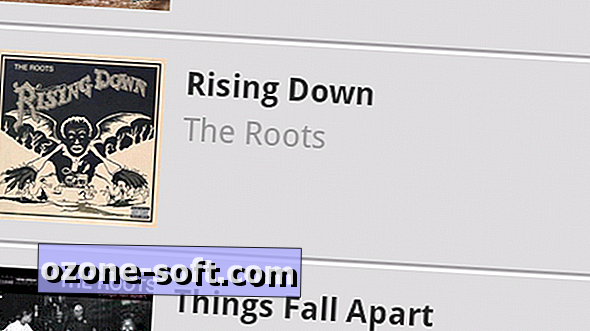





Yorumunuzu Bırakın